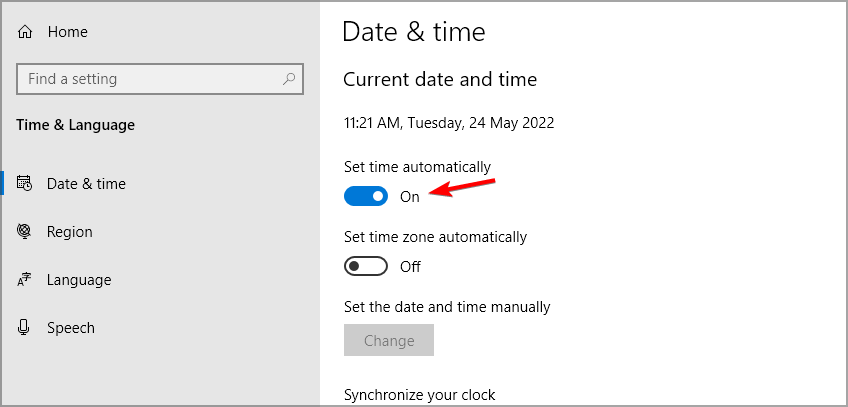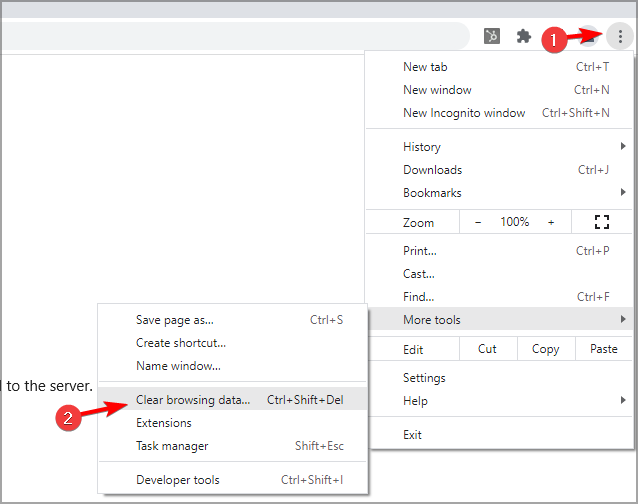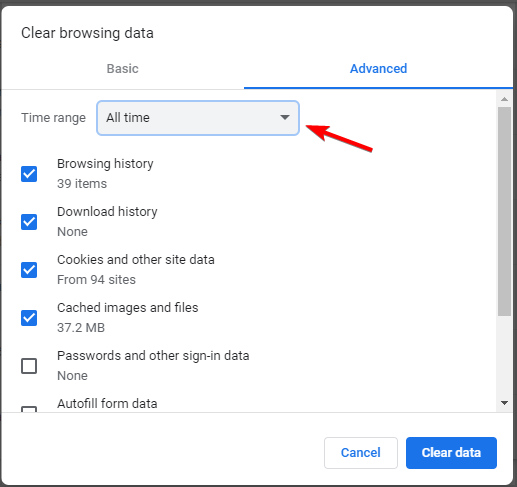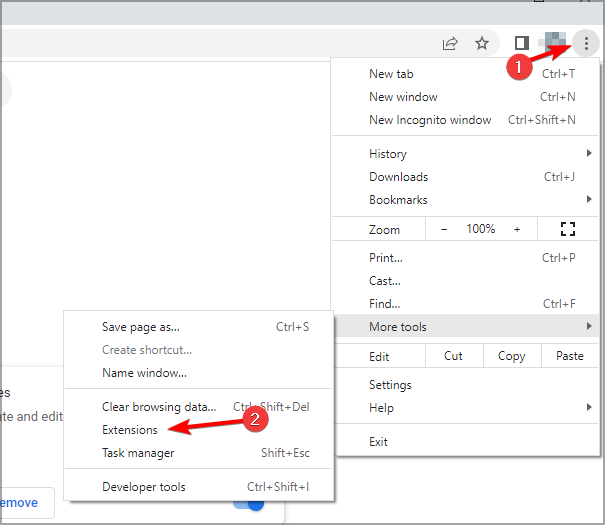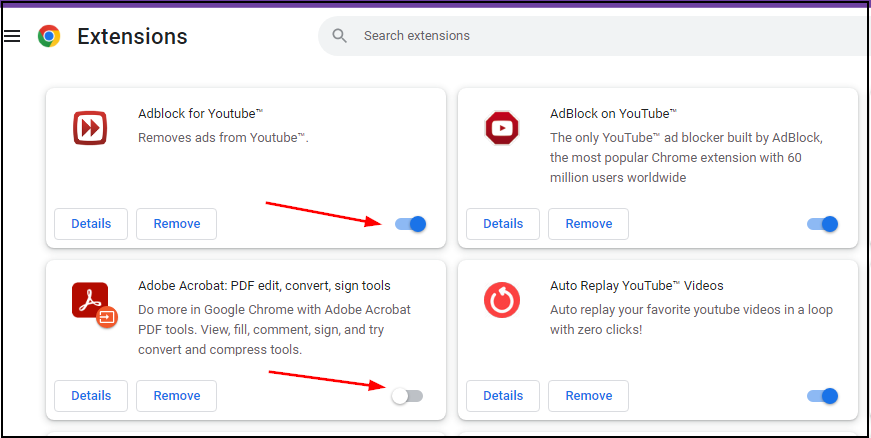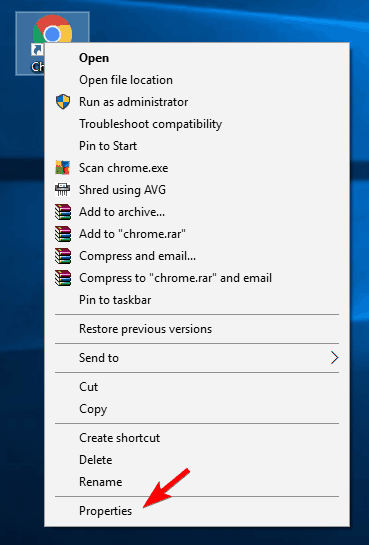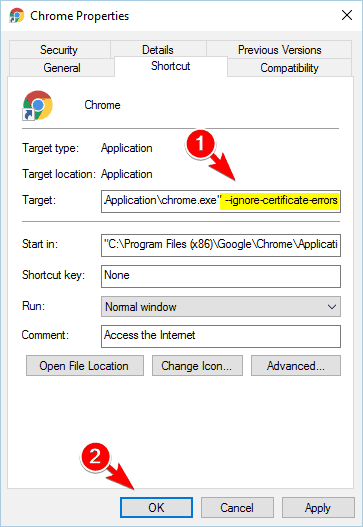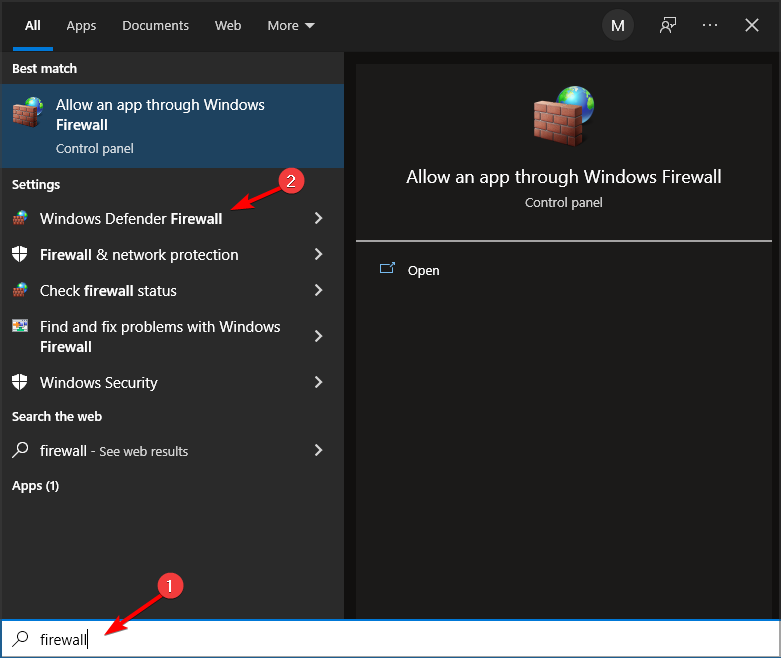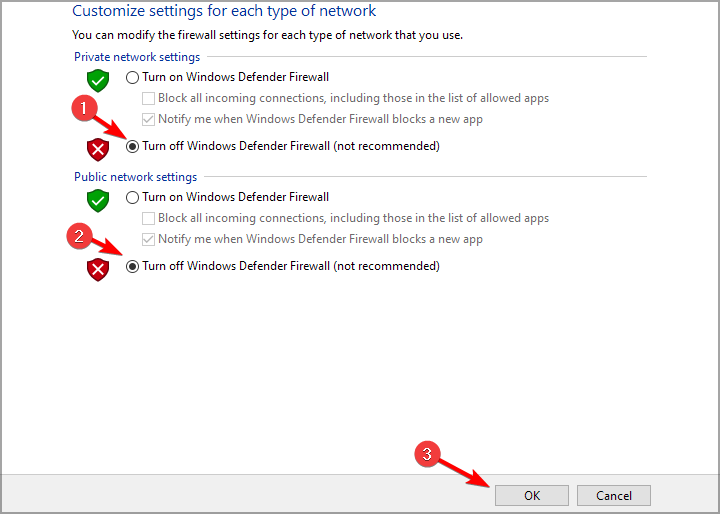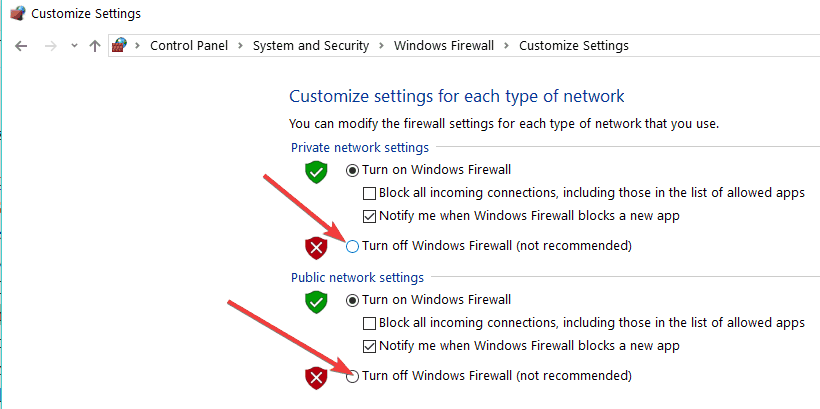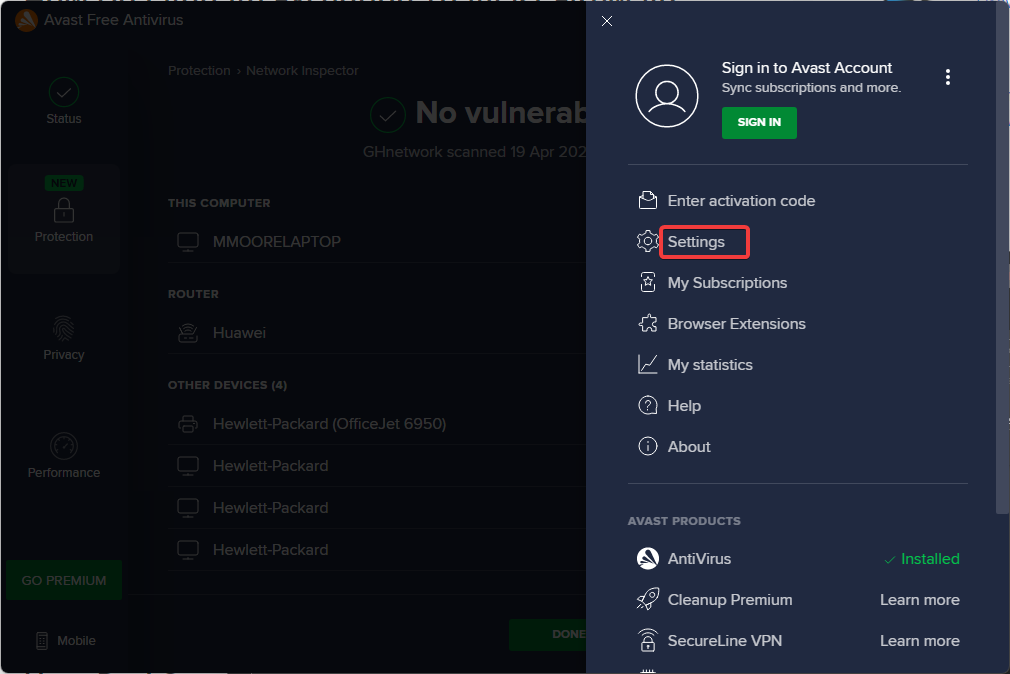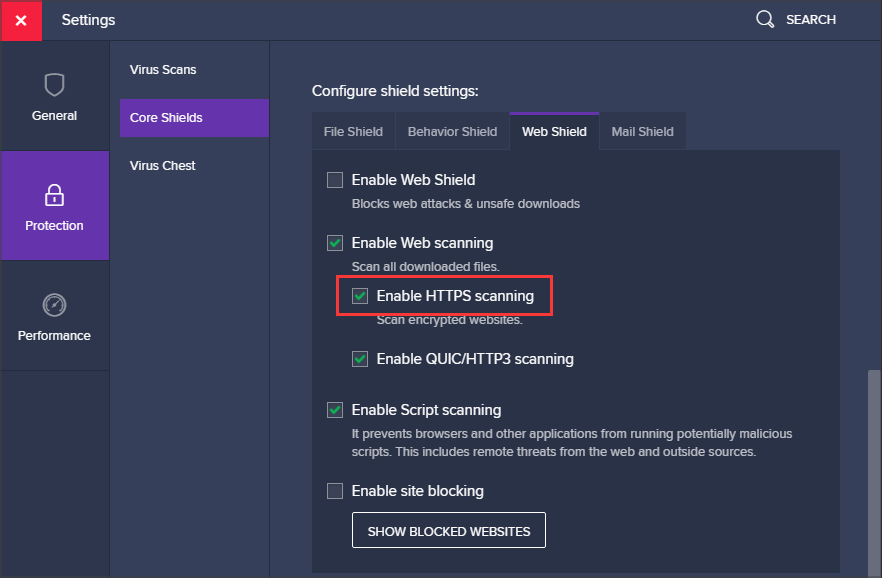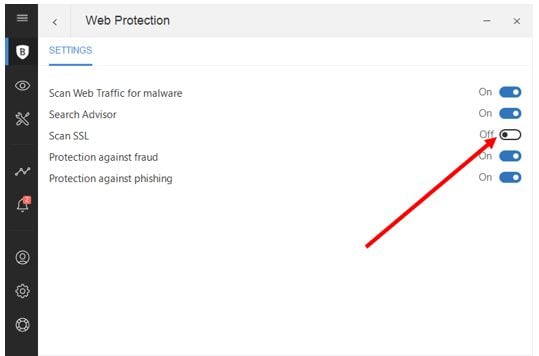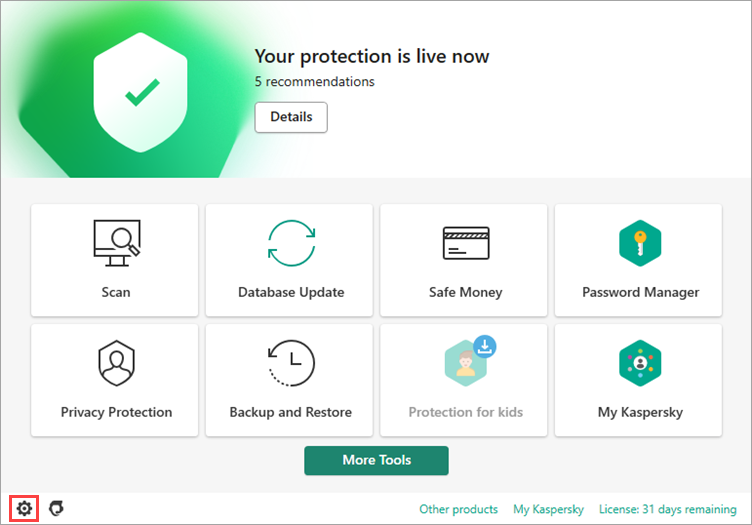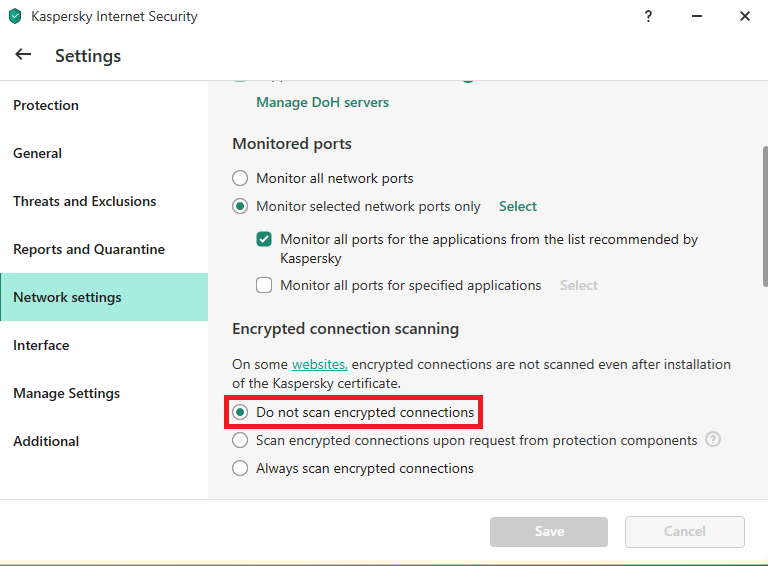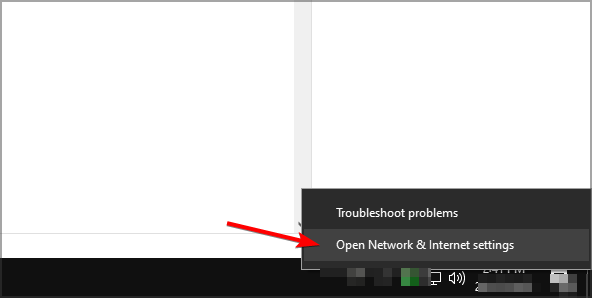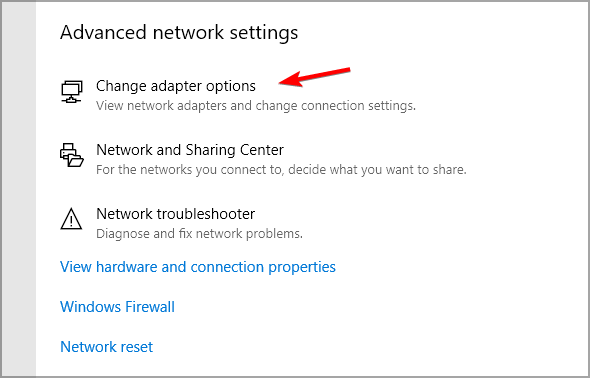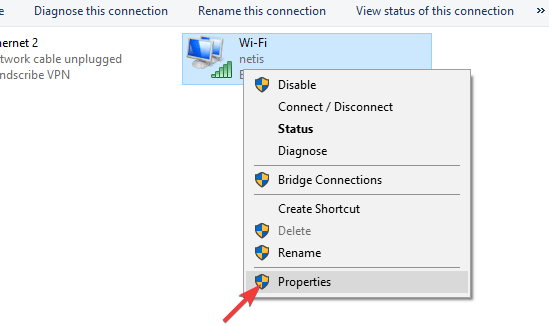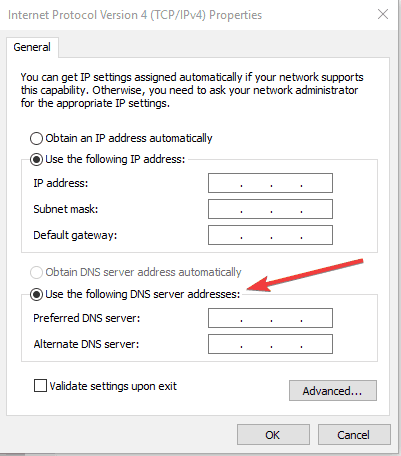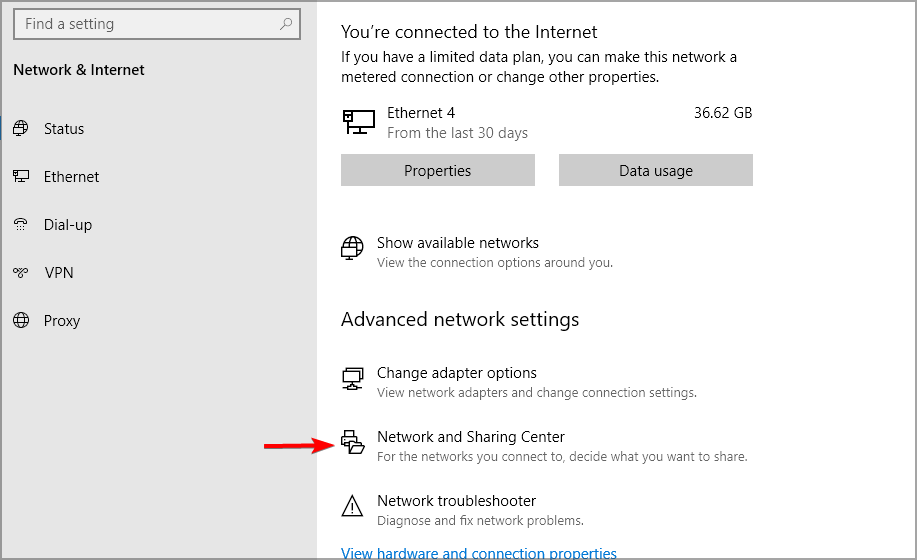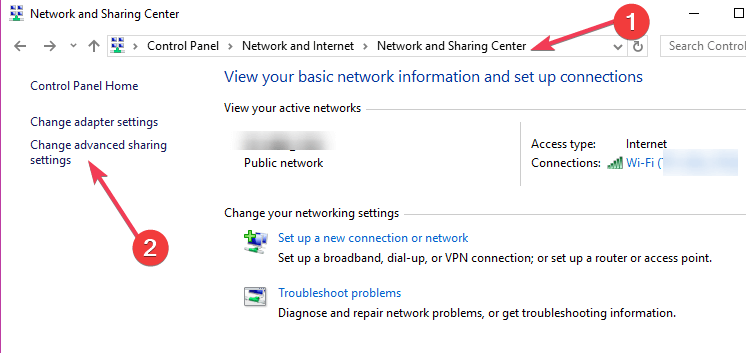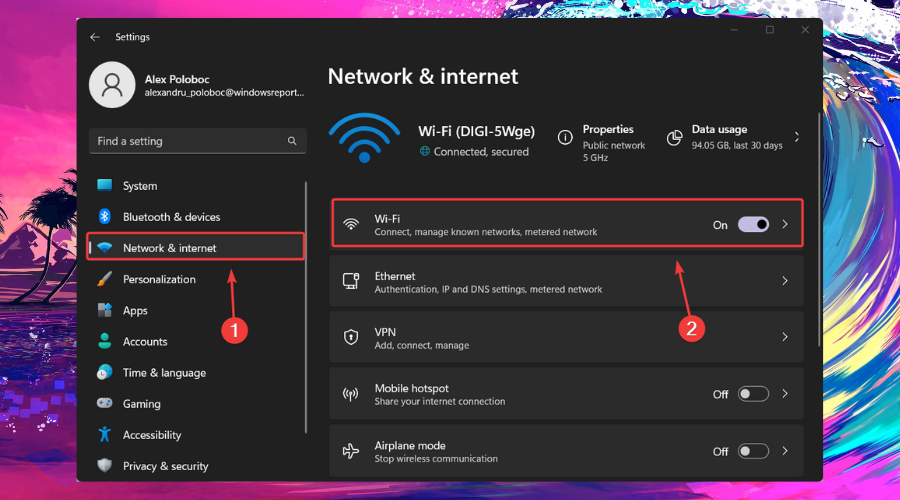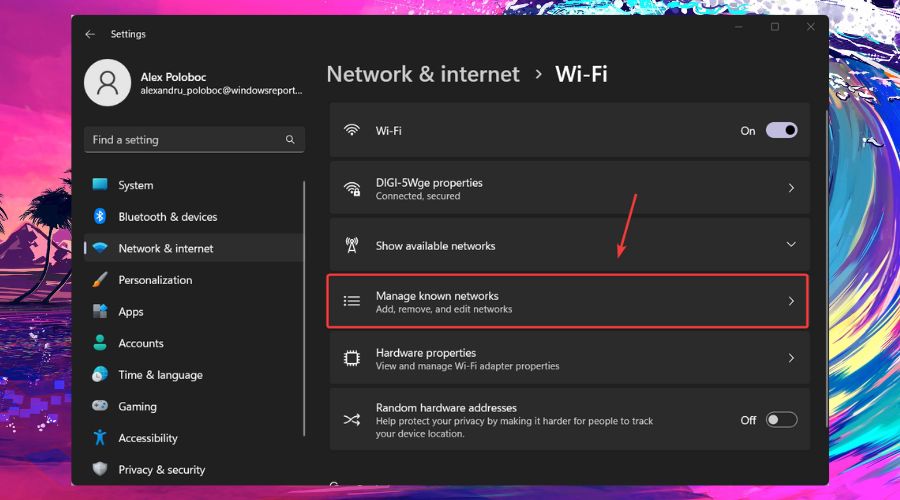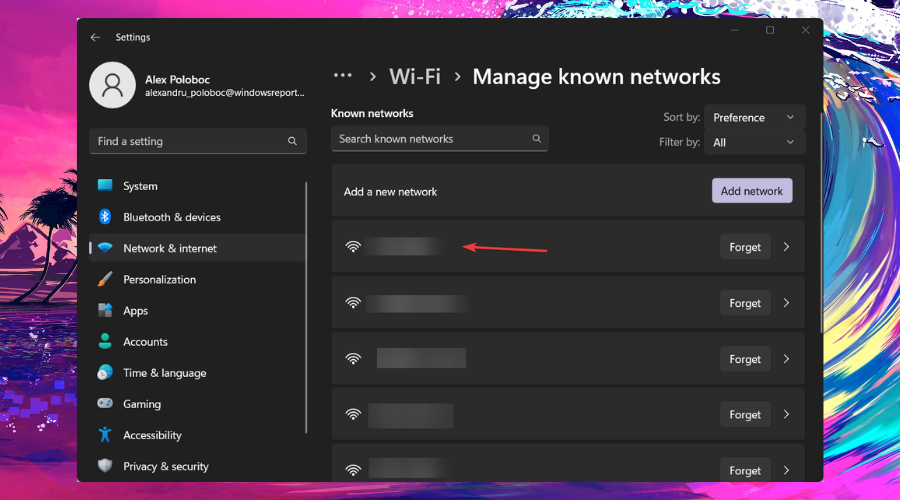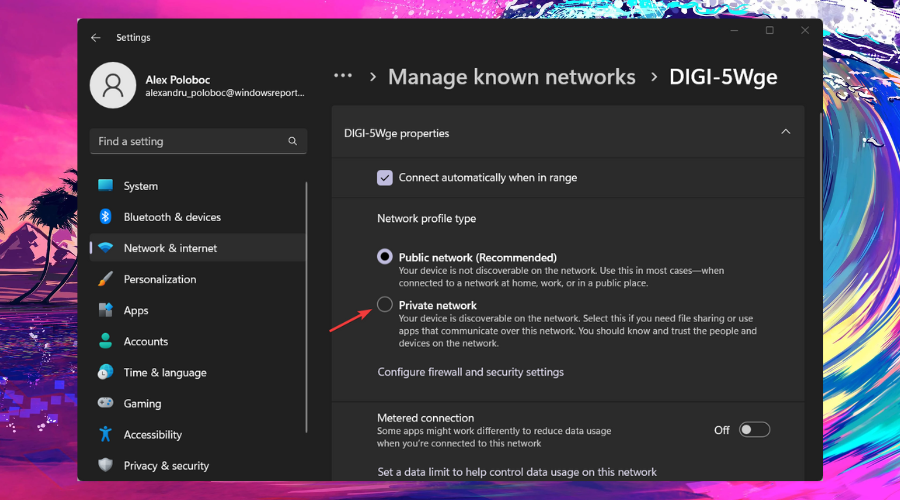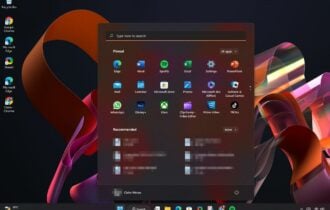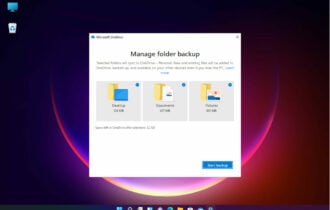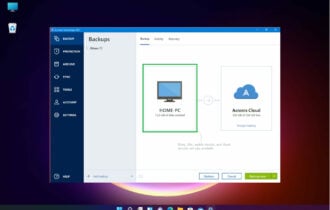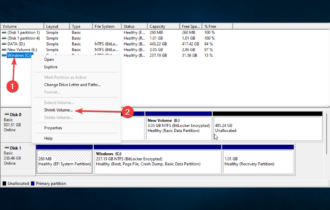Conexiunea nu este privată: 10 moduri testate pentru a remedia eroarea
11 min. read
Published on
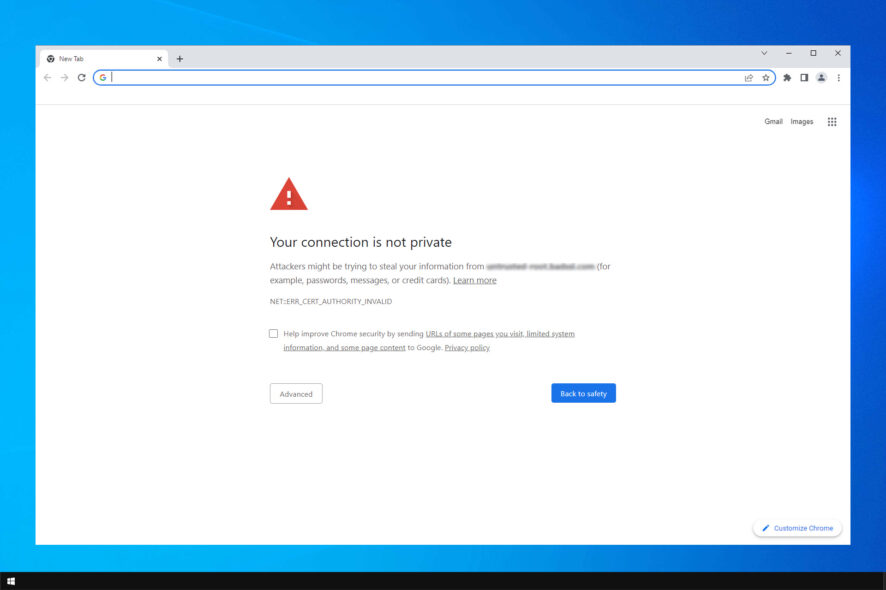
Una dintre cele mai frecvente probleme de conexiune în Windows 10 sau 11 este des întâlnita eroare Conexiunea nu este privată. Așadar, dacă ați întâlnit recent această problemă și suntem siguri că ați făcut-o, ați ajuns la locul potrivit.
Acest mesaj de eroare apare în diferite browsere și din mai multe motive. Cu toate acestea, apare cel mai frecvent în Google Chrome.
Desigur, aceasta nu este singura eroare de conexiune; mulți utiliatori au raportat, spre exemplu, că site-ul web este online, dar nu răspunde încercărilor de conectare.
Deoarece nu putem ști motivul exact pentru care a avut loc în cazul dvs., am realizat o listă cu posibile soluții pentru a scăpa definitiv de eroarea Conexiunea nu este privată pe care o primiți în motorul de căutare. Citiți lista de mai jos pentru a afla cum să remediați eroarea de confidențialitate în Chrome pe Windows 10 sau 11.
De ce apare eroarea Conexiunea nu este privată
Data și ora incorecte sunt o cauză comună a acestei probleme, dar aceasta nu este singurul motiv. Uneori, un cache corupt poate cauza apariția mesajului de alertă în browser.
Extensiile specifice și setările de firewall vă pot împiedica, de asemenea, să accesați site-uri web, dar există o modalitate de a remedia acest comportament și de elimina eroarea asociată cu mesajul „conexiunea nu este privată”.
Cum treci peste „conexiunea dvs. nu este privată” în Chrome?
Cel mai bine ar fi să încercați mai întâi să reîncărcați pagina, deoarece de cele mai multe ori, cele mai simple soluții au efectul cel mai semnificativ.
Puteți, de asemenea, să ștergeți memoria cache și cookie-urile browserului, să încercați modul incognito sau să schimbați serverul DNS dacă niciuna dintre soluțiile anterioare nu a reușit.
Sfat rapid:
Înainte de a încerca următoarele soluții, poate că problema este legată de motorul de căutare instalat. Așadar, luați în considerare trecerea la un browser alternativ care nu vă va deranja cu solicitări nesfârșite.
Browserul recomandat de noi este Opera One, deoarece este foarte ușor și sigur datorită VPN-ului și a blocatorului de anunțuri încorporate. Motorul de căutare are, de asemenea, un AI nativ și un design modular pregătit pentru AI dacă doriți să integrați software suplimentar.

Opera One
Vizitați orice site web fără să vă faceți griji cu privire la confidențialitatea conexiunii.Cu instrumentele încorporate, veți evita problemele cauzate de extensiile terțe. Acesta aduce un VPN încorporat împreună cu un AD-block și o criptare îmbunătățită. Așa că poți fi sigur că navigarea ta va rămâne privată.
Și bara laterală, ca întreg browserul, este extrem de personalizabilă pentru a o transforma în spațiul perfect de lucru, de navigare sau de joacă.
Cum repari conexiunea nu este privată
1. Configurați data și ora
- Faceți clic dreapta pe ceasul din dreapta jos și selectați Ajustați data/ora.
- Dezactivează Setarea automată a orei.
- Vă rugăm să așteptați câteva momente și să reporniți device-ul.
Poate cea mai frecventă cauză a acestei probleme se leagă de setările greșite ale datei și orei. Dacă data și ora de pe computer nu sunt corecte, nu veți putea să vă conectați corect la Internet.
Acest lucru se întâmplă de obicei atunci când instalați pentru prima dată sistemul de operare sau călătoriți într-un alt fus orar. Deci, trebuie doar să setați ora și data corecte și ar trebui să fiți gata de să accesați orice website.
2. Ștergeți datele și memoria cache
- Faceți click pe meniul Setări . Selectați Mai multe instrumente și alegeți Ștergeți datele de navigare.
- Asigurați-vă că sunt selectate atât Istoricul de navigare , cât și memoria cache . Selectați Tot timpul ca interval de timp.
- Dați click pe Ștergeți datele .
3. Verificați pluginurile și extensiile
- Faceți click pe butonul Meniu și selectați Mai multe instrumente . Apoi, faceți click pe Extensii.
- Acum dezactivați toate extensiile.
- Verificați dacă problema a dispărut.
Alte cauze obișnuite ale acestei probleme sunt extensiile și pluginurile de browser deteriorate sau cele care interferează cu motorul de căutare. Deci, soluția logică, în acest caz, este ștergerea aplicației care nu funcționează corect.
Dacă nu reușiți să-l identificați pe cel care provoacă probleme la început, vă sfătuim să dezactivați toate extensiile și să vă verificați conexiunea după ce le-ați activat una câte una.
4. Verificați limita de lățime de bandă
Poate doriți să verificați utilizarea rețelei dacă utilizați o conexiune de rețea cu o limită lunară a lățimii de bandă.
Mulți furnizori de internet au o limită de lățime de bandă și s-ar putea să întâmpinați probleme specifice dacă depășiți această limită.
Potrivit utilizatorilor, conexiunea dvs. nu este privată care apare în Discordeste legată în mod direct de depășirea limitei lățimii de bandă. Deci, dacă aveți această eroare, verificați dacă ați depășit limita lunară de lățime de bandă.
Dacă observați că limitele lățimii de bandă sunt motivul pentru multe dintre problemele dvs., atunci poate ar trebui să luați în considerare utilizarea unui instrument pentru a controla mai bine modul în care îl utilizați.
Prin urmare, ar fi de ajutor dacă ați folosi un software eficient de limitare a lățimii de bandă pentru computerul dvs. pentru a gestiona mai bine datele din rețea și modul în care acestea sunt distribuite pe diferite programe de pe computer.
5. Adăugați parametrii de lansare în Chrome
- Găsiți comanda rapidă Chrome, faceți click dreapta pe ea și alegeți Proprietăți din meniu.
- Accesați fila Shortcut și localizați câmpul Target.
- Adăugați –ignore-certificat-error.
- Nu modificați și nu ștergeți nimic din câmpul Target; adăugați parametrii necesari.
- Faceți click pe Aplicare și pe OK pentru a salva modificările.
După aceea, utilizați acea comandă rapidă pentru a lansa Chrome și verificați dacă eroarea apare din nou.
Trebuie să menționăm că aceasta nu este cea mai sigură soluție, deoarece doar va dezactiva apariția mesajului. În consecință, confidențialitatea dvs. ar putea fi în pericol, mai ales dacă vizitați site-uri web potențial rău intenționate, așa că aceasta ar putea să nu fie cea mai bună modalitate de a remedia eroarea Conexiunea dvs. nu este privată în Chrome pe Windows 11 sau 10.
6. Verificați firewall-ul
- Accesați Căutare , tastați firewall și deschideți Windows Defender Firewall.
- Faceți click pe opțiunea Dezactivați sau porniți Windows Firewall.
- Accesați Dezactivați Windows Firewall.
Acest lucru vă poate ajuta dacă aveți Conexiunea dvs. nu este privată în Edge pe Windows 11 sau 10, dar nu uitați să activați firewall-ul după ce ați terminat.
7. Opriți software-ul antivirus
Dacă utilizați Avast, puteți dezactiva această opțiune urmând acești pași:
- Mai întâi, deschideți Avast și accesați Setări .
- Navigați la Protecție activă, faceți clic pe Web Shield și selectați Personalizare.
- Debifați opțiunea Activare scanare HTTPS .
Această funcție este disponibilă și în Bitdefender și o puteți dezactiva urmând acești pași:
- Mai întâi, în Bitdefender, navigați la Setări în colțul din dreapta sus.
- Apoi, faceți clic pe Control confidențialitate, apoi selectați Antiphishing.
- În cele din urmă, dezactivați opțiunea Scan SSL.
În Kaspersky, puteți dezactiva această opțiune urmând acești pași:
- Mai întâi, în colțul din stânga jos, faceți clic pe pictograma roată .
- Din meniul din stânga, selectați Suplimentar.
- Acum, selectați Rețea și alegeți Nu scanați conexiunile criptate.
- Dacă vedeți un mesaj de confirmare, faceți click pe Continuare.
Câțiva utilizatori au raportat că Kaspersky a cauzat problema, iar dezinstalarea și reinstalarea software-ului antivirus a remediat eroarea, așa că asigurați-vă că încercați și asta.
8. Schimbați setările DNS
- Faceți click dreapta pe pictograma de rețea din bara de sistem și alegeți Deschideți setările de rețea și Internet .
- Selectați Schimbați opțiunile adaptorului.
- Faceți click dreapta pe adaptorul de rețea actual și alegeți Proprietăți.
- Selectați Internet Protocol Version 4 (TCP/IPv4) și faceți click pe Proprietăți.
- Bifați opțiunea Utilizați următoarele adrese de server DNS:.
- Introduceți următoarele adrese de server DNS:
- 8.8.8.8
- 8.8.4.4
- Salvați modificările și reporniți computerul.
Pentru mai multe informații despre serverele DNS Google, consultați pagina oficială Google pentru dezvoltatori. Acum, încercați să deschideți din nou site-ul dorit. Dacă problema persistă, treceți la o altă soluție de mai jos.
9. Schimbați setările de rețea și de partajare
- Faceți click dreapta pe pictograma de rețea și selectați Deschideți setările de rețea și Internet.
- Acum selectați Centru de rețea și partajare.
- Alegeți Schimbați setările avansate de partajare.
- Extindeți Rețeaua de acasă sau de serviciu (Profil curent) și Rețeaua publică.
- Dezactivați următoarele opțiuni:
- Descoperirea rețelei
- Partajarea fișierelor și a imprimantei
- Partajarea folderelor publice
- Apoi, derulați în jos și activați opțiunea de partajare protejată prin parolă.
Această soluție funcționează pentru conexiunea dvs. nu este privată pe Windows 7/10/11, deoarece este universală, deci asigurați-vă că o încercați.
10. Asigurați-vă că aveți o conexiune sigură
Și, în sfârșit, poate că nu este nimic în neregulă cu computerul sau browserul tău. Poate că conexiunea dvs. nu este privată de la bun început. Acest lucru se aplică în special dacă sunteți afară, încercând să vă bucurați de un videoclip YouTube conectat la o rețea Wi-Fi într-o cafenea sau aeroport.
Din păcate, mulți utilizatori rău voitori pot crea o rețea falsă pentru a vă putea accesa computerul. Așadar, fiți atenți la rețelele la care vă conectați când sunteți în afara casei.
Cum îmi fac conexiunea privată?
- Apăsați Win + I pentru a accesa Setări.
- Selectați fila Rețea și Internet , apoi faceți click pe Wi-Fi .
- Selectați Gestionați rețelele cunoscute .
- Faceți click pe rețeaua pe care o utilizați în prezent.
- Selectați Privat.
Cam atât; sperăm că cel puțin una dintre soluțiile sau sfaturile noastre v-au ajutat să vă rezolvați problema cu conexiunea privată la Internet.
Cu toate acestea, corecțiile funcționează perfect și pe alte browsere moderne, în cazul în care întâlniți că Conexiunea nu este privată înafara motorului de căutare Chrome.
Conexiunea dvs. nu este privată este un cod de eroare care poate apărea și pe Windows 7, așa că țineți cont de asta pentru a merge mai departe.
Ceea ce ar trebui să rețineți din acest articol este că mesajul de alertă este o eroare importantă și ar trebui tratată ca atare tocmai pentru a nu risca să pierdeți datele personale.
În plus, dacă utilizați o altă platformă, consultați articolul nostru despre cum să rezolvați Conexiunea dvs. nu este privată pe Mac.
Dacă aveți întrebări sau sugestii cu privire la subiect, vă rugăm să ne spuneți în comentariile de mai jos.